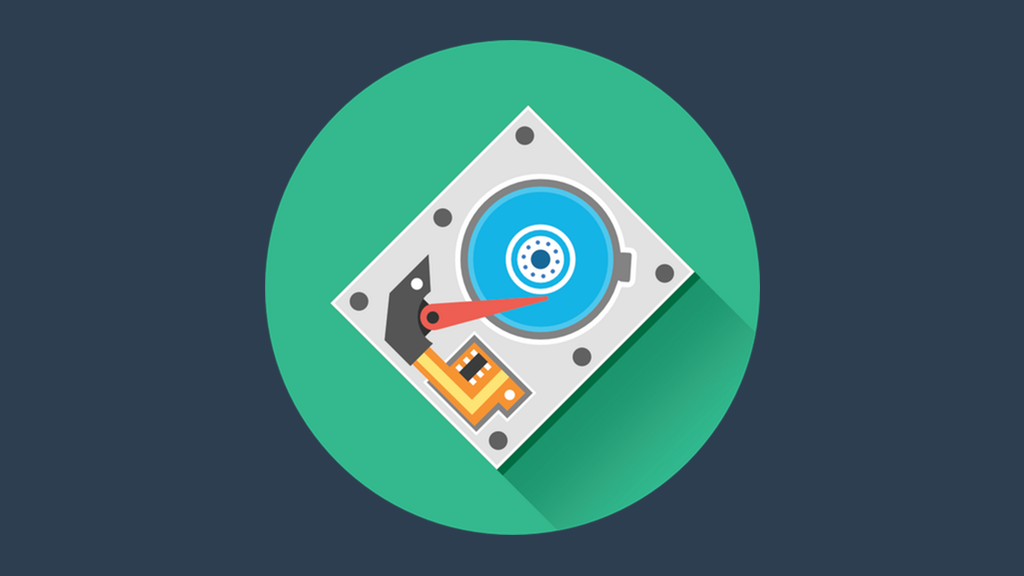
Cum să ștergeți în siguranță un hard disk sau o unitate solidă
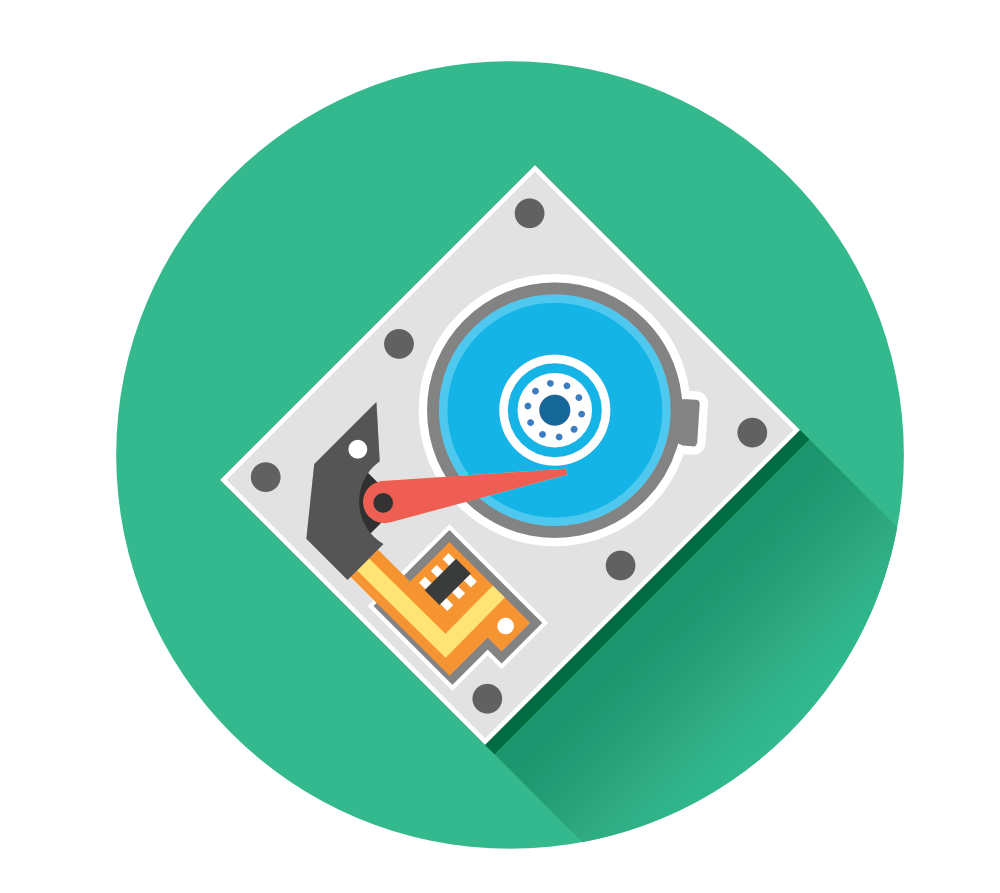
Unitatea de disc (HDD) și unitatea de stare solidă (SSD) a computerului dvs. conțin o mulțime de date sensibile. Gândiți-vă la parolele contului, fișierele clasificate, fișierele personale, înregistrările financiare, fotografiile de familie și numărul de securitate socială – lista este interminabilă.
Acum, indiferent dacă doriți să ștergeți pur și simplu câteva dosare vechi care conțin date sensibile sau doriți să vă vindeți dispozitivul, doriți să vă asigurați că datele sunt absolut moarte și șterse complet.
Este convenabil să puteți salva datele undeva pe computerul dvs., dar uneori este necesar să ștergeți toate datele dvs. pentru a vă păstra confidențialitatea – și să le faceți în siguranță. O persoană experimentată în tehnologie poate restaura o mare parte din datele dvs. personale dacă nu o ștergeți în siguranță.
Numai mutarea fișierelor în „Coșul de gunoi” sau „Coșul de reciclare” nu face truc, chiar dacă eliminați sau curățați folderul. Sistemul de operare nu șterge complet fișierul, ci elimină referința.
Datele fișierului sunt încă pe hard disk până la crearea unui alt fișier peste cel vechi. Și totuși, uneori, datele ar mai putea fi recuperate.
Așadar, întrebarea este: cum puteți șterge în siguranță hard disk-ul sau unitatea de stare solidă?
În acest ghid, vă voi explica detaliile ștergerii datelor și, în cele din urmă, vă voi răspunde la întrebarea menționată mai sus.
Ștergerea fișierelor de pe dispozitiv
Practic, fiecare sistem de operare și dispozitiv are o opțiune de a șterge fișiere, cum ar fi fotografii, de exemplu. Indiferent dacă aveți un produs Apple sau Windows, ambele au aceleași funcții de ștergere a datelor.
Acum, întrebarea pe care o puteți avea: este folosirea funcției de ștergere a datelor de pe dispozitivul meu nu este suficient pentru a șterge datele?
Răspunsul simplu și scurt este: nu.
Pentru majoritatea dispozitivelor, dacă spuneți dispozitivului să ștergeți unele date (fie că sunt imagini, videoclipuri sau foldere), veți ajunge să găsiți aceste fișiere într-un folder numit „Șters recent”, și de fapt ocupă spațiu în acel folder bine.
Pentru a nu surprinde nimeni, sistemele de operare sunt concepute pentru a face acest lucru în mod intenționat. Scopul mutării fișierelor „șterse” dintr-o anumită locație într-o altă locație se datorează faptului că mulți utilizatori șterg accidental fișierele.
Atât Apple cât și Windows au desemnat hărți (locații) pe mașinile lor unde sunt mutate fișierele șterse. Pentru utilizatorii Apple, acest folder se numește „Coș de gunoi”, iar pentru utilizatorii de Windows folderul se numește „Coș de reciclare”.
De exemplu, dacă vreau să șterg un folder vechi din tabloul de bord al MacBook-ului meu și fac clic dreapta pe folder și selectez ștergere, aș muta doar folderul din tabloul de bord în folderul coș de gunoi..
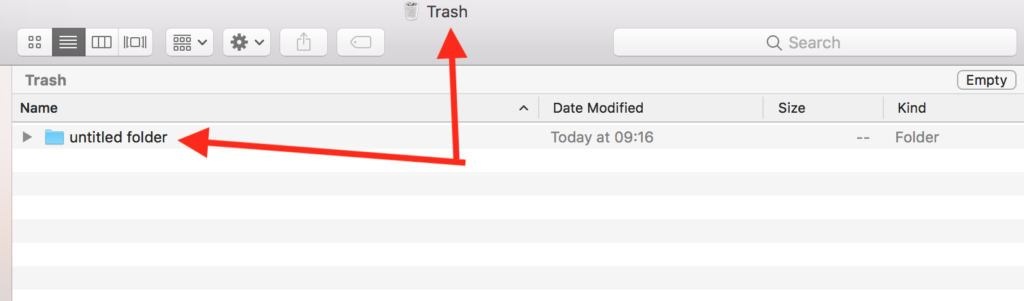
Avantajul de a avea un astfel de folder „om de mijloc” înainte de a șterge complet fișierele este că, dacă aș avea vreun fișier important în dosar, aș putea restabili ștergerea inițială și să-mi recuperez fișierele..
Imaginați-vă dacă aveam câteva fotografii de școală vechi acolo sau fișe cu date importante pentru muncă. Dacă nu aș putea să-l refac, l-aș pierde definitiv.
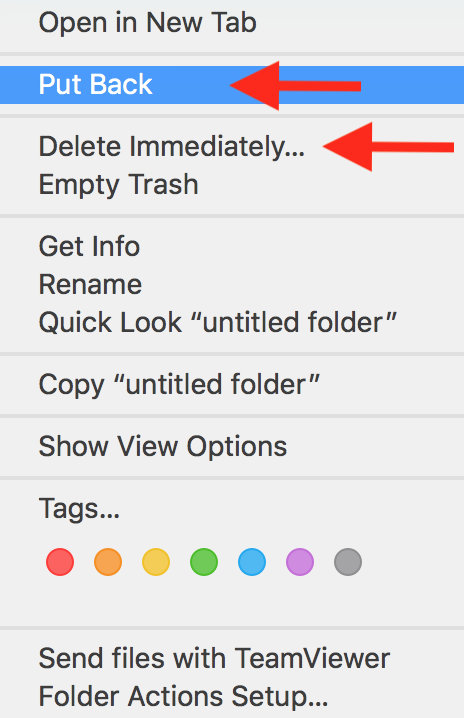
Pentru a restabili folderul, pur și simplu faceți clic dreapta pe folder și selectez „Pune înapoi.” Dacă eram sigur că vreau să șterg folderul, aș face pur și simplu clic pe „Șterge imediat”.
Deci, acum ați selectat „Ștergeți imediat”. Dar folderul este de fapt șters, ca în, șters definitiv de pe mașina dvs.? Nu, încă nu a fost șters.
Chiar și golirea folderului Coșul de gunoi nu înseamnă „ștergerea” fișierelor în mod permanent, așa cum s-ar putea crede.
Software de recuperare a datelor, cum ar fi Recuperare date Windows Steller Phoenix, Alsoft DiskWarrior (pentru Mac) sau Kroll Ontrack EasyRecovery sunt concepute pentru a scana printre resturile secțiunilor de hard disk vechi, în special secțiunile care au fost anterior formatate. Aceste instrumente software sunt capabile să creeze o imagine întreagă împreună folosind mici date.
Deși acest software poate fi foarte util pentru a recupera datele personale sau de afaceri care au fost șterse accidental, acesta poate fi folosit și de către infractori pentru a pune mâna pe datele dvs..
Asta înseamnă că golirea folderului Coș de gunoi pare o soluție bună (care este), dar nu este în niciun caz o opțiune de a șterge definitiv datele dvs..
De ce formatarea dispozitivului dvs. nu este suficient
Funcția de format este una dintre cele mai utilizate metode pentru a șterge cantități mari de date de pe o unitate de disc.
Pe mașinile Windows, funcția de format oferă două opțiuni pentru a șterge datele de pe hard disk, dar niciuna dintre aceste opțiuni nu oferă cea mai bună soluție finală pentru a vă șterge complet datele.
Opțiunea „Efectuați un format rapid” nu este foarte diferită din punct de vedere tehnic decât golirea coșului de reciclare de pe dispozitiv. Datele formatate cu această opțiune pot fi salvate și restabilite cu ușurință cu software-ul menționat anterior.
Funcția de format de pe calculatoarele Windows are o opțiune de a rula un proces complet de formatare. Acest proces se numește o singură trecere „Write-Zero”.
„Write-Zero” este o metodă de igienizare a datelor care suprascrie informațiile existente pe un hard disk cu zerouri (evident).
Asta înseamnă că după prima trecere de ștergere, fiecare caracter de pe unitate este 0. Totuși, după prima trecere, metoda ar putea suprascrie informațiile existente cu un caracter diferit de zero. Metoda nu respectă un mod sau un model comun atunci când faceți treceri de suprascriere.
Pass-urile Write-Zero sunt destul de eficiente, dar, din nou, instrumentele de recuperare a datelor menționate anterior sunt concepute pentru a contracara astfel de metode și sunt capabile să reunească bucăți mici de date pentru a crea un fișier mare.
Metode sigure de ștergere a software-ului
Pentru a contracara software-ul folosit pentru restaurarea datelor, există pe piață software disponibil care vă va ajuta să ștergeți datele de pe un hard disk sau SSD permanent.
Cu o mulțime de furnizori de software diferiți care oferă soluții pentru hardware-ul specific, sistemul de operare, versiunea etc., poate fi dificil de găsit unul potrivit.
Există diferite metode pe care le puteți utiliza pentru a șterge în siguranță datele de pe un hard disk sau SSD. Iată cele mai notabile:
-
Trecerile Secure Erase
-
Partajarea fișierelor
Fiecare instrument software are pro și contra. Se descrie modul în care doriți să ștergeți datele dvs., cât de fiabilă este metoda de ștergere și ce tip de driver (e) doriți să ștergeți.
De exemplu, unele instrumente software sunt capabile să șteargă o unitate întreagă în ansamblu, dar dacă nu uitați să ștergeți doar o anumită porțiune a unei unități, este posibil să aveți nevoie de un instrument diferit.
1
Trecerile securizate pentru ștergere
Metoda Secure Erase pass este diferită, deoarece nu necesită re-verificări, spre deosebire de metoda Write-Zero descrisă anterior.
Comanda de ștergere a datelor provine și din unitatea în sine, ceea ce înseamnă că detectarea defectelor de scriere a unității poate preveni lipsa oricăror secțiuni care trebuie trecute, ceea ce reprezintă o caracteristică suplimentară de securitate în ceea ce privește ștergerea datelor securizate.
Funcția de securitate este capabilă să detecteze dacă toate sectoarele din unitate au fost suprascrise în treceri; în caz contrar, ar putea fi necesar să rulați un alt ciclu de trecere.
ceea ce înseamnă că detectarea defectelor de scriere a unității împiedică orice ratare. Acest lucru face ca Secure Erase să fie foarte rapid în comparație cu alte metode de igienizare a datelor și, probabil, mai eficiente.
Cel mai mare dezavantaj al metodei Secure Erase pass este că este util doar dacă doriți să ștergeți o unitate în întregime. Metoda nu vă permite să parcurgeți unitatea pentru a preveni ștergerea permanentă a anumitor fișiere și foldere.
2
Partajarea fișierelor
File Shredding, o tocătoare digitală, este un instrument software conceput pentru a face ca fișierele și folderele să nu fie citite. Este similar cu o tocătoare fizică convențională cu care probabil că sunteți familiarizați.
Lucrul unic în ceea ce privește mărunțirea fișierelor este că puteți alege să mărunțiți anumite date în loc să ștergeți întreaga unitate, așa cum necesită alte metode.
Mai multe despre Partajarea fișierelor în secțiunea „Alte instrumente de utilizat pentru a șterge hard disk-ul Windows”.
Cum să vă ștergeți hard disk-ul: Ghid pas cu pas
Mai jos, vă voi explica cum să ștergeți datele de pe HDD-ul dvs. atât pentru utilizatorii sistemului de operare Apple, cât și pentru Windows.
Să începem cu macOS.
Sistem de operare: macOS
În timp ce ștergerea hard disk-ului prin formatare este o metodă nesigură pentru dispozitivele Windows, este complet sigură pentru dispozitivele Apple, astfel încât aceasta este metoda de a explica cum să folosesc.
Pentru a șterge complet toate datele din iMac sau Macbook, pur și simplu parcurgeți următorii pași.
-
Opriți complet dispozitivul.
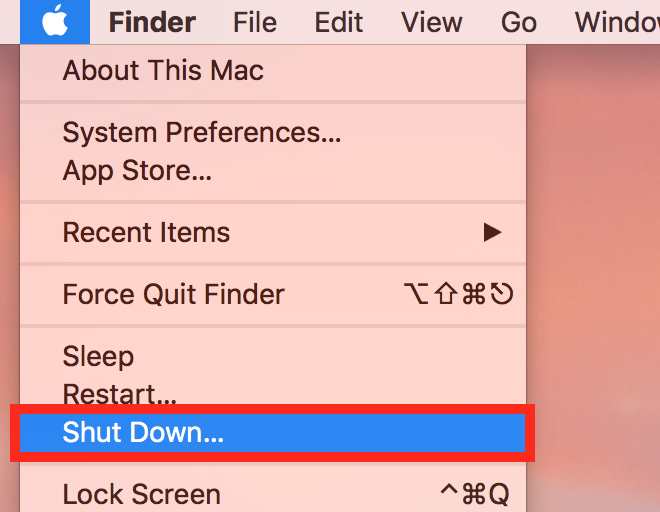
2. Reporniți dispozitivul în timp ce țineți butoanele CMD (comandă) și R simultan imediat după apăsarea butonului de pornire.
Notă: este important să țineți tastele CMD + R înainte de a auzi sunetul de pornire al Apple. În caz contrar, va trebui să începeți.
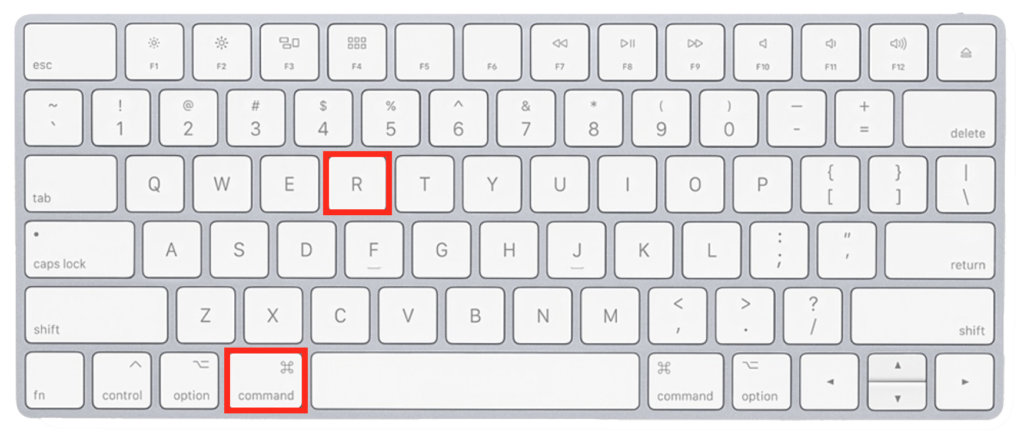
În meniul de selecție care se arată, faceți clic pe „Disk Utility”.
3. Apoi, derulați discul principal (intern) și faceți dublu clic pe HDD pe care doriți să îl ștergeți. În exemplu, este discul „WDC WD30EZRX-00MMMB0 Media”.
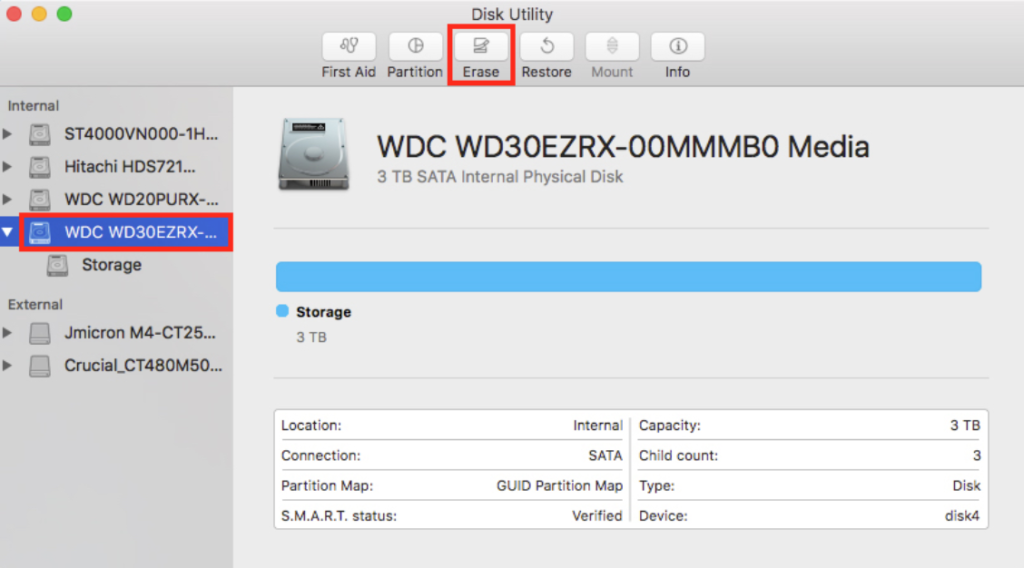
Sursa imaginii
4. După ce ați selectat HDD-ul pe care doriți să îl ștergeți, mergeți în partea de sus a ecranului. Găsiți și faceți clic pe butonul „Șterge”.
5. În următoarea fereastră, trebuie să alegeți un nume, o hartă de partiție și o metodă de format. Faceți clic pe „Opțiuni de securitate” pentru a alege o metodă de formatare.
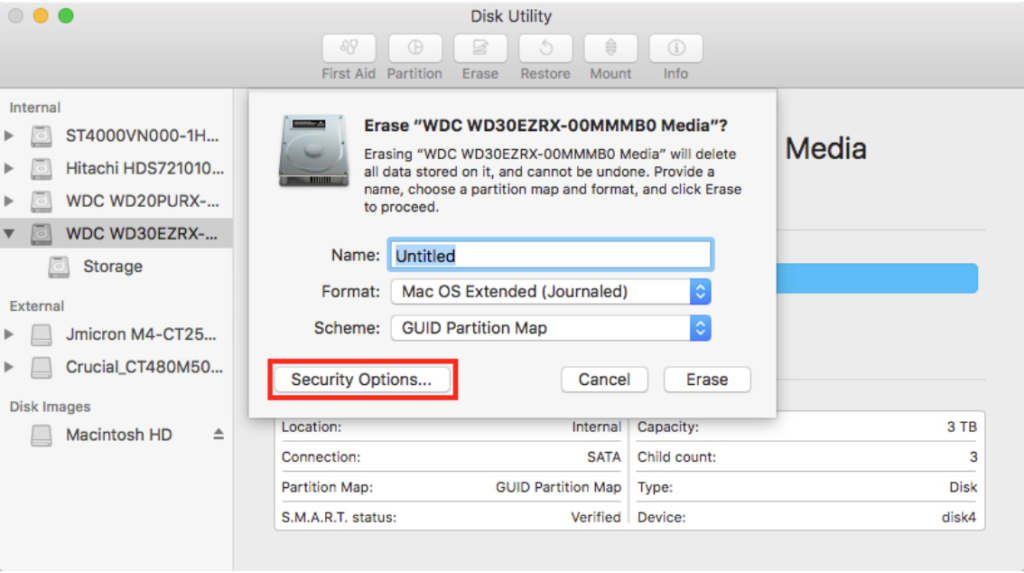
6. În ecranul „Opțiuni de securitate”, trageți glisorul până la dreapta. Acest lucru va asigura că se va utiliza metoda de formatare „Cel mai sigur”.
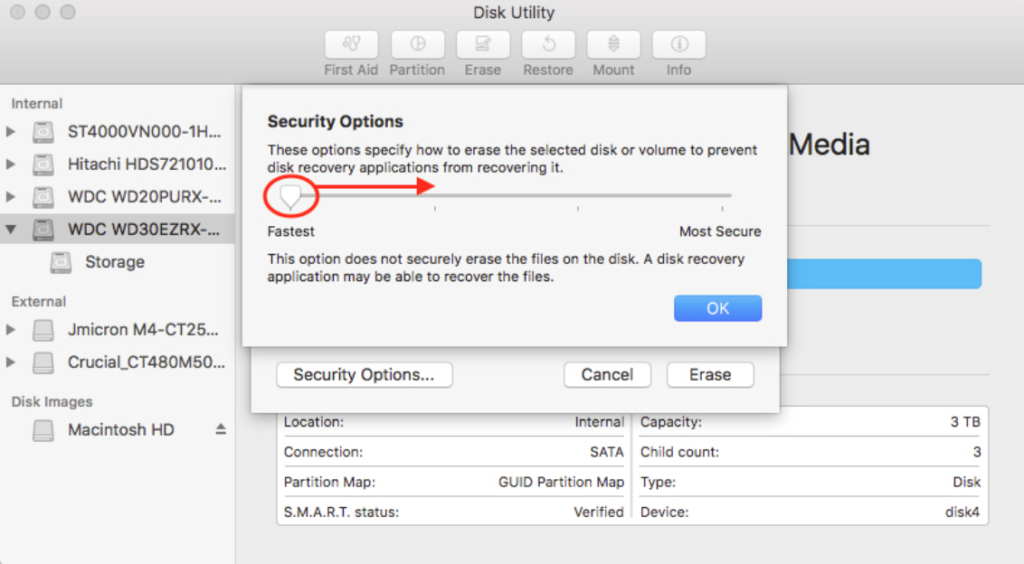
Opțiunea „Cel mai sigur” corespunde Standardele SUA ale Departamentului Apărării 5220-22 M, deci puteți fi sigur că HDD-urile și SSD-urile dvs. vor fi șterse în siguranță.
Opțiunea va rula 7 pase pentru a suprascrie datele de pe hard disk, ceea ce face practic imposibilă restaurarea, chiar și cu un software special de recuperare.
După ce faceți clic pe „Ștergeți” o dată finală, fișierele dvs. vor fi șterse. Nu uitați, această ștergere nu poate fi anulată!
Sistem de operare: Windows
Utilizatorii Windows au mai multe opțiuni pentru a șterge datele cu software terț, deoarece sistemul de operare în sine nu oferă aceleași caracteristici și niveluri de securitate ca macOS.
Din păcate, funcția de formatare a dispozitivelor WIndows nu este cea mai sigură opțiune de ștergere a datelor. Puteți șterge o bucată bună de date folosind acea metodă, dar este probabil să fie recuperabil cu ajutorul unui software avansat de recuperare a datelor.
Darik’s Boot and Nuke, adesea denumit DBAN, este o aplicație excelentă care vă permite să vă ștergeți complet toate datele.
DBAN este în jurul blocului de câțiva ani și merită să fie în fruntea acestei liste. Este gratuit, incredibil de ușor de utilizat și funcționează perfect.
Singurul dezavantaj al DBAN este că instrumentul nu este compatibil pentru a șterge în siguranță SSD-urile, dar dacă căutați un instrument de eliminare a datelor HDD, acesta este pentru dvs..
Deci, instrumentul meu preferat de a șterge complet datele este DBAN. După explicația pas cu pas, voi enumera câteva alternative.
Să începem:
1. Descărcați DBAN prin linkul de descărcare a site-ului.
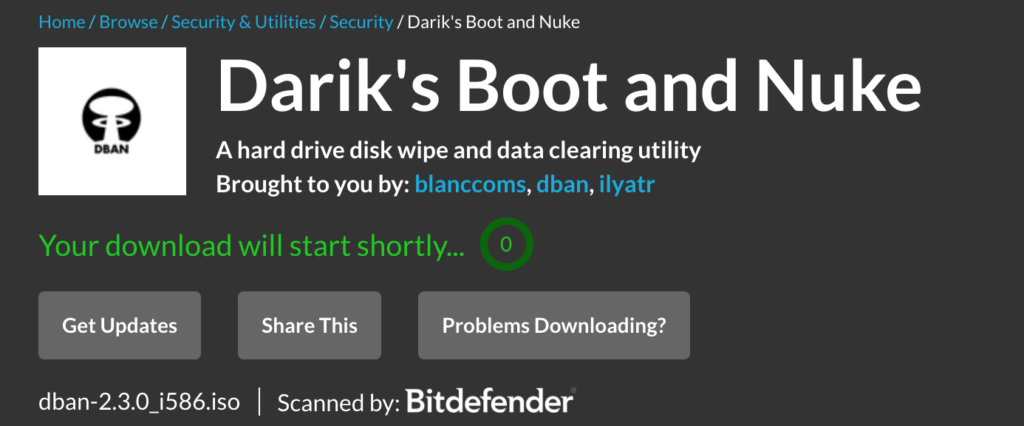
2. După ce ați salvat fișierul pe computer, puteți să ardeți DBAN pe un CD sau să ardeți fișierul ISO pe o unitate USB.
Notă:
Rufus este un instrument excelent pentru a duce la bun sfârșit munca. Te va ajuta să transmiți corect fișierul ISO din folderul de descărcare la unitatea USB, astfel încât DBAN funcționează corect.
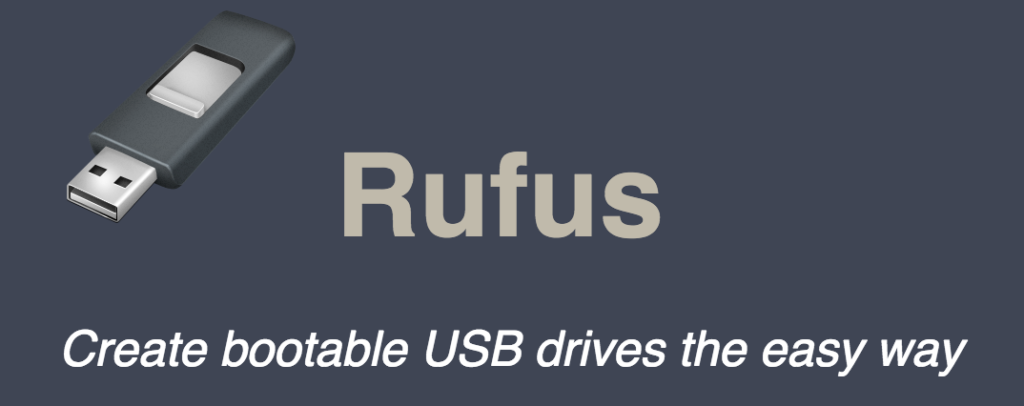
3. În continuare, conectați dispozitivul USB sau introduceți CD-ul.
4. Acum, reporniți computerul.
Lăsați computerul să pornească așa cum se întâmplă în mod normal. CD-ul sau USB-ul vor lansa automat DBAN. Dacă nu se întâmplă nimic, ceva nu a mers în pasul anterior.
5. Alegeți o opțiune din meniul principal DBAN.
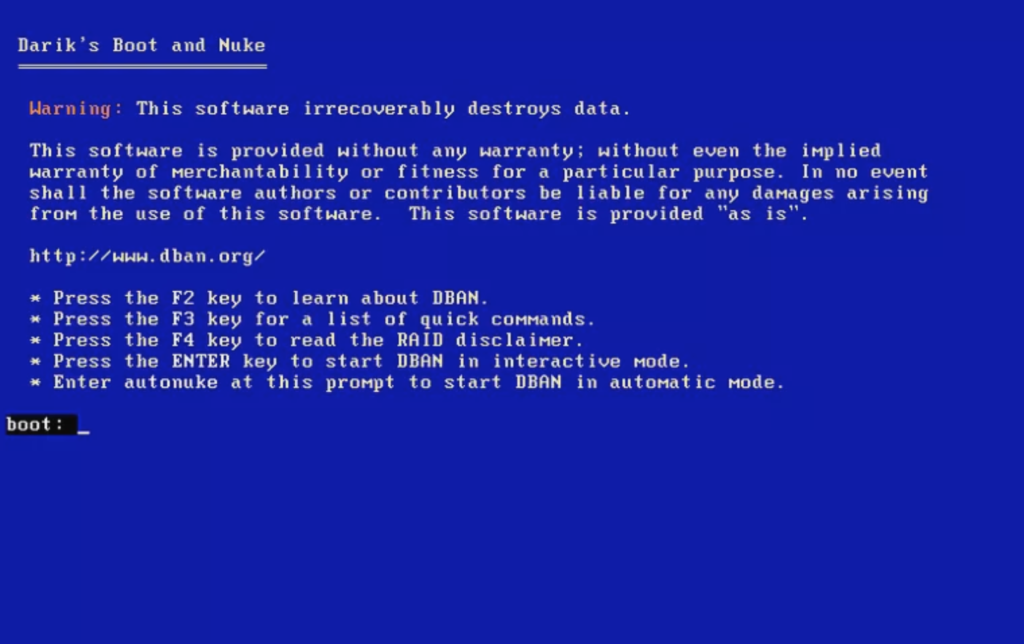
Sursa imaginii
Notă importantă:
DBAN va șterge ireversibil toate fișierele și datele de pe hard disk-ul selectat. Deci, asigurați-vă că verificați triplul dacă ați selectat unitatea corectă!
Puteți naviga prin interfață folosind tastatura, deoarece funcția mouse-ului este dezactivată.
6. Apăsați F3 pentru a intra în lista de comenzi rapide a DBAN.
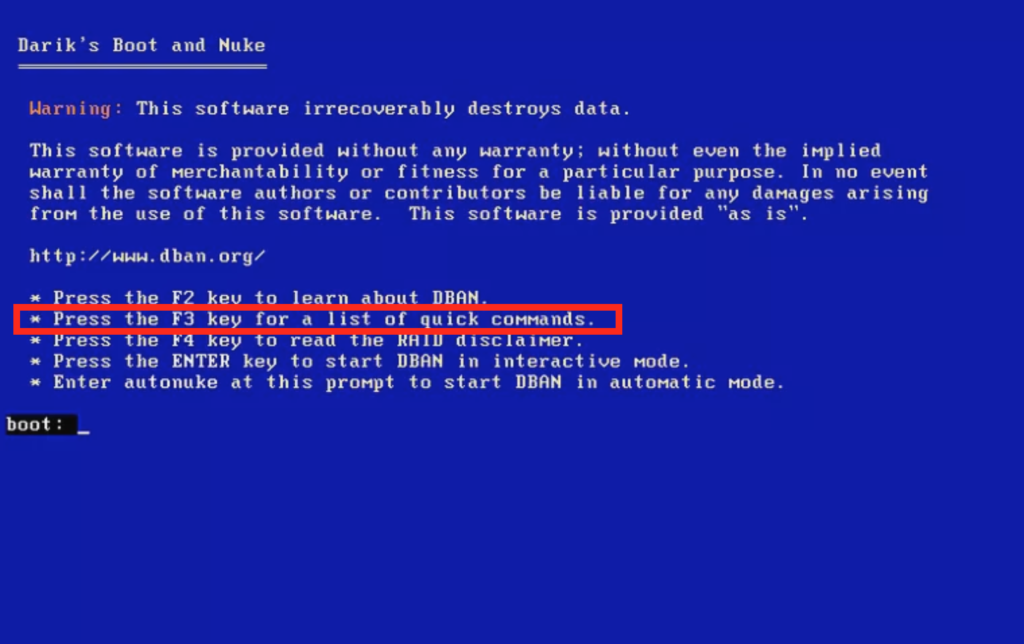
7. Apoi, selectați comanda recomandată de DBAN pentru „dodshort” ca metodă de ștergere a datelor.
8. Apăsați F1 pentru a continua.
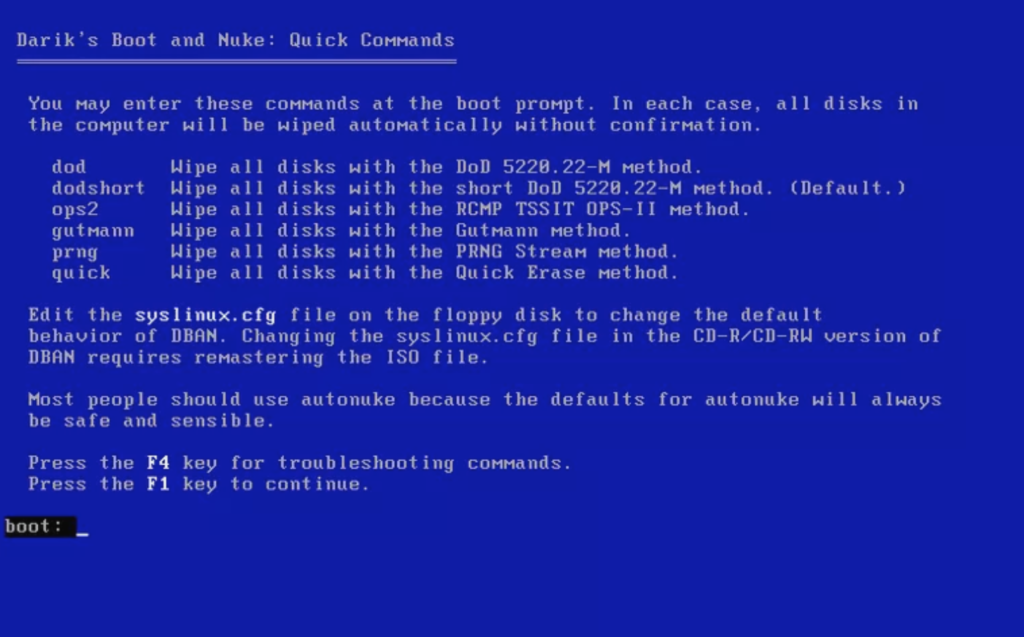
Autonuke, metoda menționată în meniu, este la fel ca dodshort. Toate celelalte metode sunt opționale. De exemplu, „rapid” înseamnă metoda „Write-Zero”, iar „gutmann” înseamnă metoda Gutmann (această metodă rulează un anumit număr de treceri).
9. Selectați hard disk-ul pe care doriți să îl ștergeți în secțiunea „Discuri și partiții”.
10. Apăsați F10 pentru a începe procesul de ștergere a datelor.
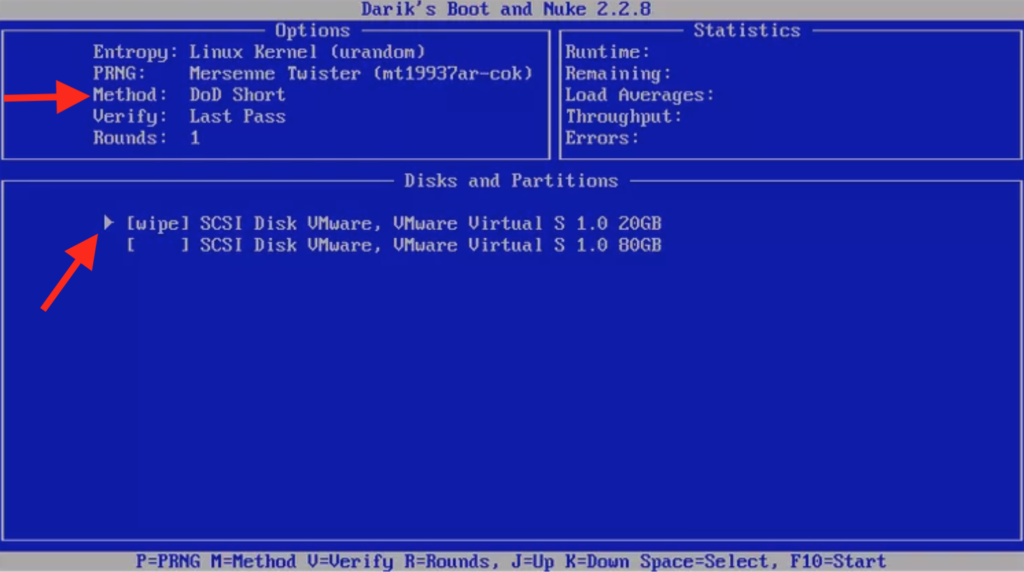
Va trebui să lăsați procesul de ștergere a datelor până la finalizarea acestora. În timpul procesului, nu puteți opri, întrerupe sau anula procesul.
11. Apoi, veți vedea mesajul „DBAN a reușit”.
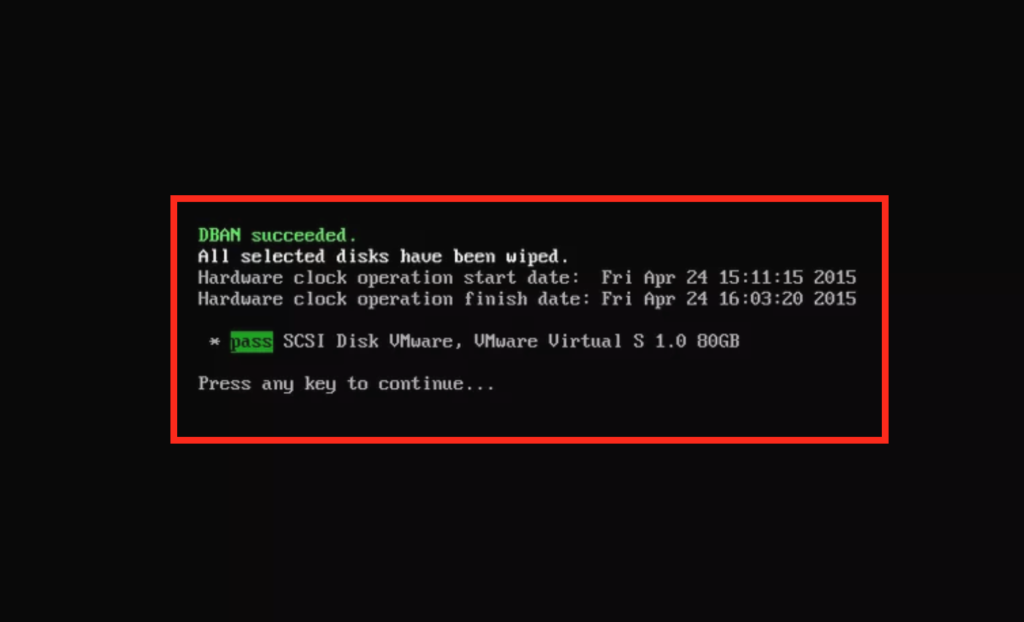
În acest moment, datele au fost șterse complet de pe HDD. Așadar, puteți urma instrucțiunile lor „Apăsați orice tastă pentru a continua” și reporniți computerul. (Nu uitați să scoateți mai întâi CD-ul sau USB-ul).
Puteți opta, de asemenea, pentru alte aplicații software terțe, care practic fac același lucru. Aceste instrumente software sunt, de asemenea, în general ușor de utilizat și vor face destul de ușor pentru oricine șterge fișierele permanent.
Alte instrumente de utilizat pentru a șterge hard disk-ul Windows
În afară de DBAN, iată câteva dintre celelalte instrumente preferate (și gratuite) pentru a finaliza treaba:
1
Radieră
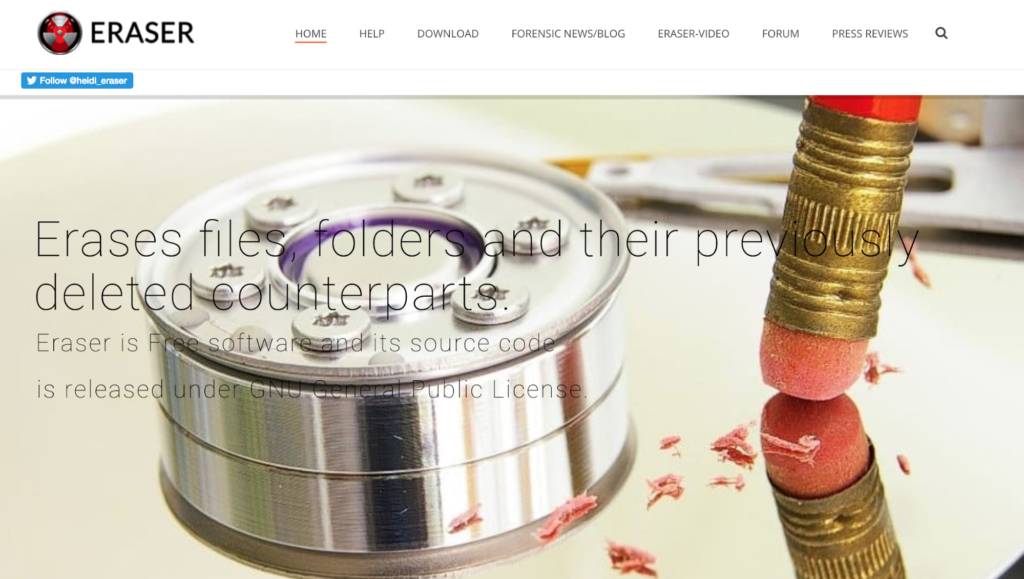
Eraser este un instrument de securitate gratuit și open source pentru a șterge complet toate datele dvs. sensibile de pe hard disk-ul Windows.
Eraser este un instrument excelent, deoarece va suprascrie hard disk-ul de mai multe ori în diferite modele selectate. Această metodă vă va asigura că totul este șters și mărunțit de pe hard disk.
Instrumentul oferă câteva funcții avansate utile (care nu sunt atât de avansate). Dar, de exemplu, puteți selecta diferite fișiere, locații și metode de ștergere. De asemenea, puteți programa ștergerea fișierelor, coșul de reciclare al dispozitivului sau alt spațiu pe disc.
Puteți descărca ultima versiune a Eraser (2023) pe pagina lor de descărcare.
2
[email protected] KillDisk
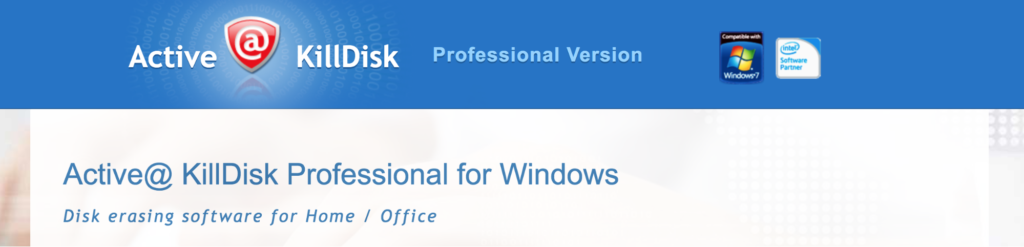
Așa cum se spune pe site-ul [email protected] site-ul KillDisk:
„Un software compact și puternic care vă permite să distrugeți toate datele de pe hard disk-uri, SSD & Discurile USB complet, excluzând orice posibilitate de recuperare viitoare a fișierelor și folderelor șterse. “
Numărul incredibil de mare de scrieri zero pe care acest software le face pe un hard disk lansat KillDisk în topul absolut al graficelor din sectorul de ștergere a datelor. Instrumentul are opțiuni de trecere destul de diferite pentru modul în care doriți să suprascrieți hard disk-ul.
Este compatibil cu serverele Windows XP / Vista / 7/8/10 (pe 32 și 64 biți) și Windows 2003/2008/2012/2016.
Vizita [email protected] Website-ul lui KillDisk pentru mai multe informatii.
3
Tocător de documente
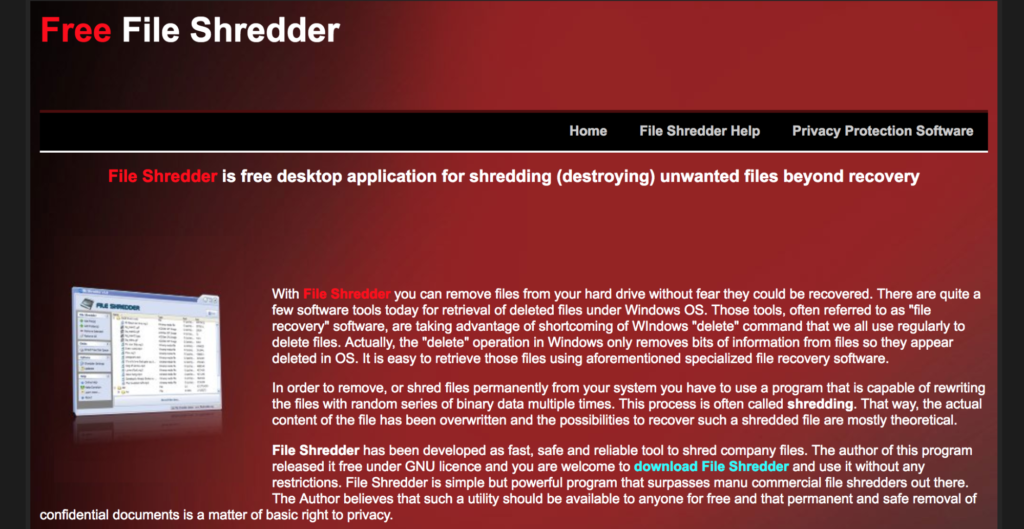
Nu vă lăsați păcăliți de designul cu aspect vechi și de interfața simplă care a servit ca față a site-ului web al FileShredder din 2007.
Chiar dacă este unul dintre cei mai vechi furnizori de software din această industrie, este încă unul dintre cele mai puternice și instrumente de ștergere a datelor disponibile (și este gratuit!).
Pentru a vă șterge toate datele, instrumentul folosește 5 algoritmi pentru a suprascrie discul. Datorită calității sale ridicate, fiabilității și eficienței pure, FileShredder este un instrument software de ștergere a datelor foarte apreciat și binecunoscut.
Și toate acestea vin într-un pachet software de doar 2,3 MB.
Pentru mai multe informații, vizitați Site-ul FileShredder.
Cum să ștergeți un SSD
Procesul de ștergere a datelor de pe o unitate de stare solidă (SSD) funcționează ușor diferit în comparație cu ștergerea datelor de pe un hard disk.
Cea mai mare diferență este în structura unității de stare solidă și modul în care este proiectată. Elementele de bază ale sistemelor de nivelare a uzurii sunt foarte diferite pe unitățile flash USB, spre deosebire de hard disk-urile.
Nivelarea la uzură este o tehnică folosită pentru prelungirea duratei de viață a suporturilor de stocare computerizate. Memoria flash este un exemplu în acest sens.
Când doriți să ștergeți datele de pe unitatea de stare solidă, aveți două opțiuni.
1
Citiți și urmați Orientările producătorului privind ștergerea datelor
Pentru prima opțiune, vizitați pur și simplu site-ul web al producătorului unității dvs. de stare solidă. De obicei, producătorul are o secțiune pe site-ul dedicat actualizării firmware-ului și executării de sarcini precum ștergerea software-ului.
Secțiunea include adesea un tip de software, construit de producător, pentru a vă ajuta să ștergeți permanent datele. Este adesea denumită „cutie de instrumente”.
De exemplu:
-
Zona de memorie SanDisk
-
Caseta de instrumente SSD SanDisk
-
Instrumente Samsung & Software-ul
- hashtag
Caseta de instrumente Intel SSD
SSD-ul dvs. nu este listat? Accesați site-ul web TweakTown. TweakTown a publicat un round-up pentru 8 dintre cele mai populare unități de stare solidă.
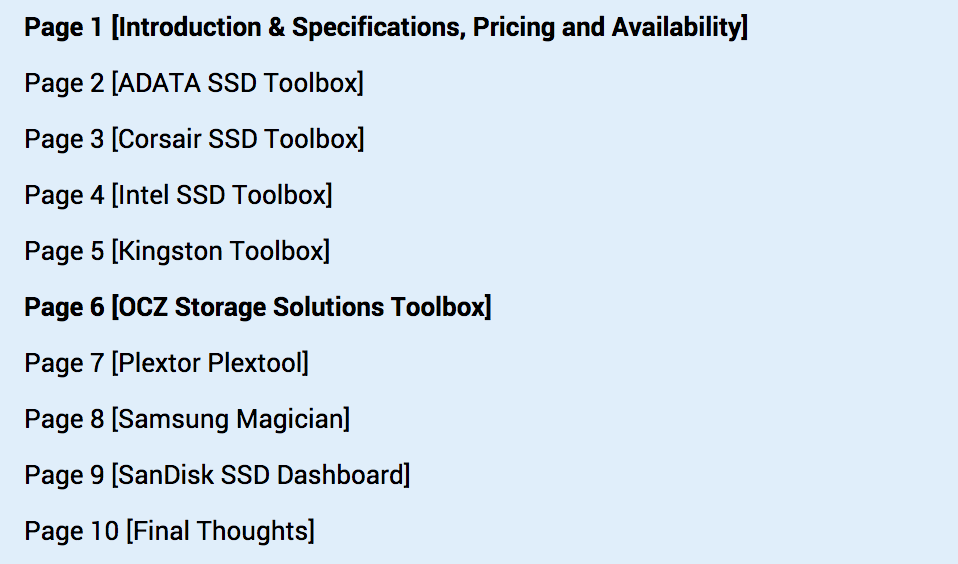
2
Descărcați și utilizați software pentru ștergerea de date terță parte
În cazul în care încă nu puteți șterge datele cu succes din unitatea de stare solidă și presupunând că producătorul dvs. nu furnizează soluții adecvate, puteți descărca software-ul terților pentru a vă ajuta.
Introduceți: PartedMagic
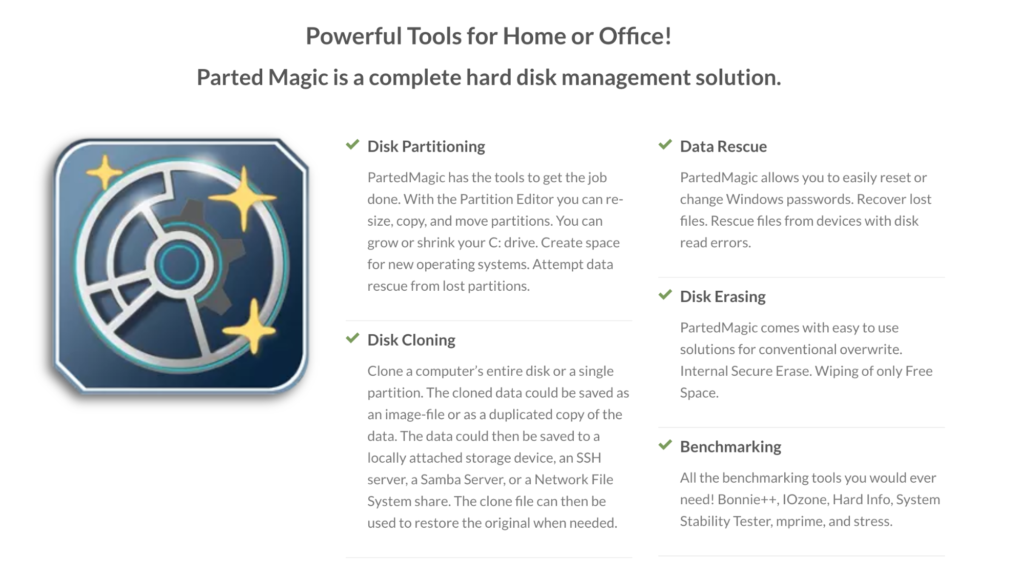
PartedMagic are multe caracteristici ca soluție integrală de gestionare a hard disk-urilor. Unul dintre costumele sale puternice este funcția „Ștergerea discului”. Funcționează atât cu HDD, cât și cu SSD.
Este foarte ușor pentru oricine să folosească, deoarece instrumentul nu necesită o mulțime de cunoștințe tehnice.
De asemenea, nu este necesar să instalați niciun software. Instrumentul rulează pe un software bazat pe Linux care funcționează pe o unitate USB sau CD.
Pentru a descărca PartedMagic, vizitați pagina lor pagina de descărcare. Dacă nu cunoașteți acest tip de software de ștergere a datelor, pur și simplu parcurgeți ușor de urmărit ghid creat de PartedMagic să rulați software-ul și să vă ștergeți cu succes datele.
Singurul dezavantaj al PartedMagic este că nu este gratuit. Software-ul vine la un preț de 11 $.
O ultimă soluție: ștergeți-vă fizic datele
Cea mai bună metodă incontestabilă de a șterge toate datele în bine și de a vă asigura că acestea au dispărut absolut este de a distruge pur și simplu unitatea cu forța brută.
Este de la sine înțeles, dar această metodă este doar o opțiune dacă nu sunteți bine să scăpați de unitatea în întregime în proces.
În cazul în care intenționați să vă deplasați către unitatea de reciclare, această metodă este excelentă, deoarece este mai bine să distrugeți complet unitatea înainte de a o aduce acolo.
De asemenea, pentru această opțiune, aveți câteva modalități de a parcurge acest lucru.
1
magneți
Magneții puternici sunt super eficienți când vine vorba de ștergerea datelor. Pur și simplu ștergeți unitatea cu magneții pentru a scramba datele.
Este eficient, deoarece datele de pe unități sunt scrise magnetic, deci înseamnă că dacă vă confundați cu câmpurile magnetice de pe o unitate, veți ridica toate datele.
2
Hammer Time
Trebuie să explic? Ucide două păsări cu o piatră.
Avantajul principal este că, puteți să vă balansați ciocanul de 40 de oz pe unitate pentru a distruge toate platourile de sticlă într-o clipă.
Beneficiul secundar este că trebuie să îți elimini porțiunea zilnică de frustrare la ceva care te deranja la volan! Trebuie să recunosc, se simte bine uneori.
Notă: fiți în siguranță și purtați ochelari și mănuși de siguranță.
3
Şurubelniţă
O metodă mai puțin violentă, dar extrem de eficientă este să scoateți bucata cu bucată cu o șurubelniță pentru a vă asigura că distrugeți complet unitatea.
În funcție de unitate, ce șurubelniță torxă specială va trebui să o desfaci. Aș spune că undeva între T4-5 și T9 ar face treaba.
Puteți, de asemenea, să forați șuruburile cu un pic de forță, dar din nou, asigurați-vă că folosiți măsurile de siguranță dacă le îndepărtați cu forța.
Doar asigurați-vă că puneți piesele în pungi separate, dacă le duceți la o instalație de reciclare, îngropați părțile în diferite locații sau împrăștiați-le la vânt. (Opțiunea de reciclare ar fi probabil cea mai ecologică.)
Așa cum am menționat anterior, aceste metode de ultimă soluție sunt ca uciderea a două păsări cu o piatră. Puteți fi absolut sigur că datele sunt șterse permanent dacă recurgeți la una dintre soluțiile fizice.
În plus, acesta este cel mai bun mod de a scăpa de stres și de o oarecare frustrare.
Recapitulăm
Ștergerea tuturor datelor de pe hard disk sau unitatea de stare solidă nu este la fel de simplă cum cred mulți oameni. Este nevoie de un efort destul de mare pentru a șterge datele și, mai important, pentru a vă asigura că acestea nu vor fi restaurate de către persoanele cu tehnologie sau profesioniștii IT.
La sfârșitul zilei, nu veți dori ca alți oameni să se înțeleagă cu vechile fișiere și dosare, nu-i așa??
Pentru utilizatorii de Windows, formatarea unui hard disk este un instrument util, dar nu șterge neapărat toate datele dvs. Instrumentele software precum DBAN sunt mult mai eficiente, gratuite și super ușor de utilizat!
Utilizatorii Apple pot rula funcția „Șterge” pe orice dispozitiv macOS. Dacă preferi software-ul terț, PartedMagic este o soluție potrivită pentru tine.
Pentru a șterge în siguranță datele de pe unitatea de stare solidă, veți avea două opțiuni. Puteți pur și simplu să vizitați site-ul web al producătorului și să urmați instrucțiunile lor pentru a șterge datele sau puteți utiliza PartedMagic, care este un instrument incredibil de eficient pentru a șterge datele de pe SSD-ul dvs..
Dacă doriți să fiți 100% sigur că datele dvs. nu pot fi recuperate și eliberați un pic de stres în acest proces: zdrobiți-le!
Doar asigurați-vă că este sigur când distrugeți un HDD / SSD – folosiți ochelari de protecție și mănuși!
Cunoașteți alte instrumente sau metode? Aveți întrebări despre metodele enumerate în acest ghid sau nu sunteți sigur ce software să utilizați pentru dispozitivul dvs.? Anunță-mă în comentariile de mai jos.
l recuperez. Cu toate acestea, dacă intenția mea este de a șterge complet fișierele și de a mă asigura că nu pot fi recuperate, trebuie să urmez alte metode sigure de ștergere a datelor.
De ce formatarea dispozitivului dvs. nu este suficient
Mulți utilizatori cred că formatarea dispozitivului lor este suficientă pentru a șterge complet datele. Cu toate acestea, acest lucru nu este adevărat. Formatarea dispozitivului dvs. nu șterge complet datele, ci doar șterge referințele la acestea. Datele rămân pe dispozitiv până când sunt suprascrise cu alte date. În plus, există software specializat care poate recupera datele șterse chiar și după formatarea dispozitivului.
Metode sigure de ștergere a software-ului
Există mai multe metode sigure de ștergere a datelor de pe dispozitivele dvs. Acestea includ treceri securizate pentru ștergere, partajarea fișierelor și utilizarea unor instrumente specializate pentru ștergerea datelor.
Trecerile securizate pentru ștergere
Trecerile securizate pentru ștergere sunt metode de ștergere a datelor care implică suprascrierea datelor existente cu date aleatorii. Aceste treceri securizate sunt concepute pentru a face imposibilă recuperarea datelor șterse. Există mai multe standarde de treceri securizate, cum ar fi standardul DoD 5220.22-M, care implică suprascrierea datelor de trei ori cu date aleatorii.
Partajarea fișierelor
Partajarea fișierelor este o altă metodă sigură de ștergere a datelor. Această metodă implică crearea de fișiere mari și umplerea dispozitiv